Wir organisieren unsere E-Mails in verschiedenen Unterordnern, die wieder Unterordner haben. Darüber hinaus nutzen wir Regeln, um Nachrichten automatisch in die entsprechenden Ordner zu verschieben.
Gibt es eine Möglichkeit, die gesamte Anzahl der ungelesenen Nachrichten aller Unterordner in dem übergeordneten Ordner anzuzeigen?
Nein, Outlook bietet dazu keine Möglichkeit dieses einzustellen. Wir können jedoch etwas Ähnliches erreichen, indem wir Suchordner nutzen. Dazu müssen wir uns zunächst entscheiden, auf welcher Ordnerebene es für uns sinnvoll ist, die Summe der ungelesenen Nachrichten zu sehen. Falls wir dieses auf mehreren Ebenen angezeigt haben möchten, können wir natürlich mehrere Suchordner definieren.
Zusammenfassen ungelesenen Elemente über einen Suchordner
Angenommen wir haben 2 Hauptunterordnern unterhalb des Posteingangs. Einer heißt “Privat” und den anderen nennen wir “Business”.
Wir können nun einen Suchordner erstellen, der alle E-Mails des privaten Ordners und seiner Unterordner in einer einzigen Ansicht zusammenfasst. Darüber hinaus können wir die Kriterien des Suchordners ändern, um nur die ungelesenen Elemente all dieser Ordner angezeigt zu bekommen.
Das gleiche können wir auch für unseren “Business”-Ordner durchführen. Wenn wir in unserem “Business”-Ordner weitere Unterordner für jedes Projekt mit wieder eigenen Unterordner erstellt haben, können wir einen Suchordner erstellen, der für jedes einzelne oder nur für ein bestimmtes Projekt anzeigt, dass es noch ungelesenen Elemente für dieses Einzelprojekt gibt.
Einen neuen Suchordner erstellen
So erstellen wir einen neuen Suchordner:
- Outlook 2003 und Outlook 2007
Datei->Neu ->Suchordner
- Outlook 2010 – Outlook 2019 und Outlook 365
Registerreiter Ordner -> Neuer Suchordner
Wenn wir “Benutzerdefinierten Suchordner erstellen” auswählen, können wir unsere eigenen Suchkriterien festlegen und auswählen, welche Ordner enthalten sein sollen.
Extra-Tipp:
Um die Anzahl der ungelesenen Mails einfacher im Auge zu behalten, klicken wir unseren Suchordner mit der rechten Maustaste an und wählen “Zu Favoritenordner hinzufügen”.

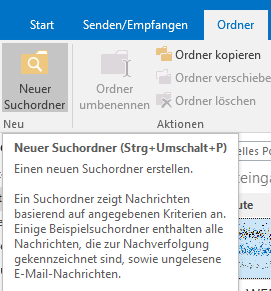


 (8 votes, average: 3,38 out of 5)
(8 votes, average: 3,38 out of 5)
geht nicht, Info veraltet
Auto kaputt? Der Tipp funktioniert soweit.
Wir fragen uns “was geht nicht”?